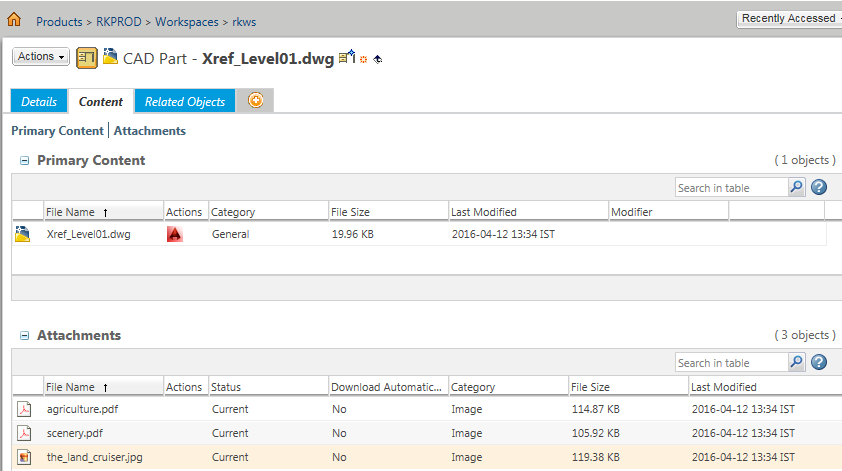外部参照イメージと PDF ファイル
AutoCAD では、イメージと PDF ファイルへの外部参照 (XREF) がサポートされています。AutoCAD 図面で外部参照として添付されたファイルは、自動的にセカンダリコンテンツとして保存されます。
イメージと PDF ファイルが添付されている図面は、次のように保存されます。
1. AutoCAD 図面に "ラスターイメージ参照" として添付されているイメージは、AutoCAD 図面の保存時に、セカンダリコンテンツとして自動的に Windchill CAD ドキュメントに添付されます。
2. AutoCAD ファイル内の外部ラスターイメージ参照には、ワークスペースローカルディレクトリにあるイメージの、セカンダリコンテンツコピーへの相対パスが与えられます。
3. AutoCAD 図面に挿入されている PDF ファイルも、セカンダリコンテンツとして自動的に Windchill CAD ドキュメントに添付されます。
4. AutoCAD のイメージコマンドを使用して挿入されたファイルはすべて、Windchill Workgroup Manager の「コンテンツ」タブの「添付資料」セクションでハイライトされます。
ラスターイメージ参照がセカンダリコンテンツとして自動添付されないようにするには、wgmclient.ini ファイルで次のプリファレンスを更新する必要があります。
autocad.autoattach.image.reference=No
| イメージファイルとは異なり、挿入された PDF ファイルのコンテンツは Windchill のサムネイル表現に表示されません。次の図は Windchill での表示を示しています。 PDF ファイルは、イメージファイルと同様に、Creo View の製品表現の一部ですが、現在は Windchill ではサポートされていません。更新情報については、次のリンクをクリックしてください。 |
「PDF インポート」機能
AutoCAD 2017 では「PDF インポート」機能がサポートされています。AutoCAD 図面内にある PDF ファイルに対して「PDF インポート」を実行すると、PDF のコンテンツに応じて、保存操作後に追加の png ファイルがセカンダリコンテンツフォルダに作成されます。以下の図は、PDF ファイルを含んでいる図面のセカンダリコンテンツフォルダと、cube_car_kart_instructions.pdf の「PDF インポート」操作により生成された AutoCAD 内のファイル参照テーブルを示しています。
さらに、「PDF インポート」コマンドを使用して新規作成された png ファイルを含んでいる "PDF Images" という名前の別のフォルダが図面のセカンダリコンテンツフォルダに作成されます。次の図は、作成された "PDF Image" という名前の別のフォルダの詳細を示しています。
「PDF インポート」が使用された PDF を含んでいる AutoCAD 図面がすでに Windchill で使用可能である場合、その図面をワークスペースに追加すると、セカンダリフォルダ内のすべての添付ファイルが使用可能になります。
| ワークスペースに追加するときには、PDF Images フォルダは生成されません。次の図は、別のワークスペースに追加した後のセカンダリコンテンツフォルダを示しています。 |